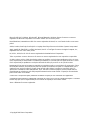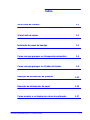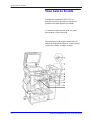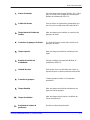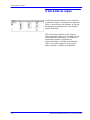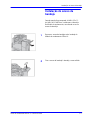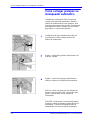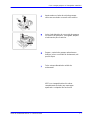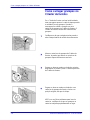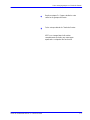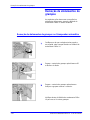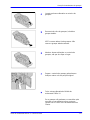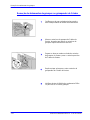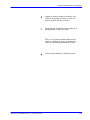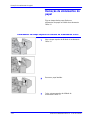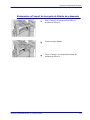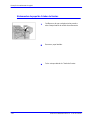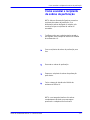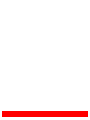Versão 1.0
Julho de 2008
Módulo de acabamento Office LX
Guia do Usuário

Microsoft, MS-DOS, Windows, Windows NT, Microsoft Network e Windows Server são marcas ou marcas
registradas da Microsoft Corporation nos Estados Unidos e/ou em outros países.
Novell, NetWare, IntranetWare e NDS são marcas registradas da Novell, Inc. nos Estados Unidos e em outros
países.
Adobe, Acrobat, PostScript, PostScript3 e o Logotipo PostScript são marcas da Adobe Systems Incorporated.
Apple, AppleTalk, EtherTalk, LocalTalk, Macintosh, MacOS e TrueType são marcas da Apple Computer, Inc.,
registradas nos EUA e em outros países.
HP, HPGL, HPGL/2 e HP-UX são marcas registradas da Hewlett-Packard Corporation.
Todos os produtos e nomes de marcas são marcas ou marcas registradas de suas respectivas companhias.
Os dados salvos no disco rígido da máquina podem ser perdidos caso haja algum problema no disco. A Xerox
não é responsável por danos diretos ou indiretos provenientes ou causados por essa perda de dados. A Xerox
não é responsável por problemas na máquina derivados da infecção por vírus ou da ação de hackers.
Importante(1) Este manual encontra-se protegido por copyright e todos os seus direitos são reservados. Sob as
leis de direitos autorais, este manual não pode ser copiado ou modificado em parte ou completamente sem a
autorização por escrito do editor.(2) Partes deste manual estão sujeitas à mudanças sem prévio aviso.(3)
Apreciamos comentários sobre ambigüidades, erros, omissões ou falta de páginas.(4) Nunca tente nenhum
procedimento na máquina que não esteja especificamente descrito neste manual. A operação não-autorizada
pode causar falhas ou acidentes.
A Xerox não é responsável pelos problemas resultantes da operação não autorizada do equipamento.
A exportação deste produto é estritamente controlada de acordo com as Leis de Câmbio Estrangeiro e Comércio
Exterior do Japão e/ou as regulamentações de controle de exportação dos Estados Unidos.
Xerox e Ethernet são marcas registradas.
© Copyright 2008 Xerox Corporation

Modo de acabamento Office LX - Guia do Usuário 1-1
Remoção de atolamentos do papel
1-14
Remoção de atolamentos de grampos
1-10
Como carregar grampos no Criador de livretos
1-8
Como carregar grampos no Grampeador automático
1-6
Instalação do anexo da bandeja
1-5
A tela Saída de cópias
1-4
Visão Geral do Produto
1-2
Como esvaziar o recipiente de sobras de perfuração
1-17
Índice

Visão Geral do Produto
1-2
Modo de acabamento Office LX - Guia do Usuário
Visão Geral do Produto
O Módulo de acabamento Office LX é um
dispositivo opcional, que pode ser usado para
grampear sua saída impressa ou copiada.
Descrições para cada um dos componentes do
Módulo de acabamento Office LX e cada uma das
opções são exibidas na página a seguir.
O Criador de livretos opcional pode ser usado
para perfurar e vincar sua saída.

Modo de acabamento Office LX - Guia do Usuário 1-3
Visão Geral do Produto
Tampa dianteira
Abra esta tampa para eliminar atolamentos do
papel ou colocar grampos.
Cartucho de grampos
Contém grampos usados no Grampeador
automático
Unidade de vinco
Executa um vinco em cada folha das cópias ou
impressões para se obter uma dobra manual fácil.
Bandeja do módulo de
acabamento
Entrega a saída processada pelo Módulo de
acabamento Office LX.
Tampa superior
Abra esta tampa para eliminar atolamentos do
papel.
Cartuchos de grampos do livreto
O Criador de livretos contém dois cartuchos de
grampos de livreto.
Tampa lateral do Criador de
livretos
Abra esta tampa para substituir os cartuchos de
grampos do livreto.
Criador de livretos
Executa cópias ou impressões grampeadas com
um vinco para se obter uma dobra manual fácil.
Anexo da bandeja
Use este anexo quando papel A4 ABL; 8,5 x 11pol.
ABL; ou B5 ABL tiver a saída para a bandeja do
Módulo de acabamento Office LX.
Tampa de interface
Abra esta tampa para esvaziar o recipiente de
sobras de perfuração.
Recipiente de sobras de
perfuração
Recolhe as sobras da perfuração.

A tela Saída de cópias
1-4
Modo de acabamento Office LX - Guia do Usuário
Saída de cópias
Cancelar
Salvar
Superior
3 perfurações
2 perfurações
Sem perfuração
Perfuração
2 grampos
1 grampo
Sem grampo
Grampo
2 grampos
Auto Seleção de Papel
Origem do papel
Com separadores
Não alceado
Alceado
Alceamento
Bandeja central
Destino de saída
A tela Saída de cópias
A tela Saída de cópias permite a você classificar
as saídas de cópias. Se o Módulo de acabamento
Office LX opcional tiver sido instalado, as funções
grampeamento, perfuração e/ou vinco também
estarão disponíveis.
NOTA: as funções exibidas na tela Saída de
cópias variam de acordo com a instalação ou não
de um módulo de acabamento, se o módulo de
acabamento instalado é um Módulo de
acabamento Office LX, Módulo de acabamento
Office ou um Office integrado e quais opções
estão instaladas no módulo de acabamento.

Modo de acabamento Office LX - Guia do Usuário 1-5
Instalação do anexo da bandeja
Instalação do anexo da
bandeja
Quando papel não grampeado A4 ABL; 8,5 x 11
pol. ABL ou B5 ABL tiver a saída para a bandeja
do Módulo de acabamento, recomenda-se usar o
anexo da bandeja.
Remova o anexo da bandeja sob a bandeja do
Módulo de acabamento Office LX.
Fixe o anexo da bandeja à bandeja, como exibido.

Como carregar grampos no Grampeador automático
1-6
Modo de acabamento Office LX - Guia do Usuário
Como carregar grampos no
Grampeador automático
O Módulo de acabamento Office LX opcional
contém um grampeador automático. Quando o
módulo de acabamento fica sem grampos, uma
mensagem aparece na tela de toque. Quando esta
mensagem for exibida, carregue um novo estojo
de grampos no cartucho de grampos.
Certifique-se de que a máquina não esteja em
funcionamento e abra a tampa dianteira do
módulo de acabamento.
Segure o cartucho de grampos pela alavanca R1
e puxe-o à direita.
Segure o cartucho de grampos pela alavanca
laranja e remova-o do módulo de acabamento.
NOTA: o cartucho de grampos está firmemente
inserido. Uma pressão suave é necessária para
puxar o cartucho para fora do módulo de
acabamento.
CUIDADO: não descarte o cartucho de grampos.
Somente o estojo de grampos usados deverá ser
descartado. O cartucho de grampos pode ser
reabastecido com um novo estojo de grampos.

Modo de acabamento Office LX - Guia do Usuário 1-7
Como carregar grampos no Grampeador automático
Aperte ambos os lados do estojo de grampos
vazio com seus dedos e remova-o do cartucho.
Insira o lado dianteiro do novo estojo de grampos
no cartucho de grampos e, em seguida, empurre
o lado traseiro para o cartucho.
Segure o cartucho de grampos pela alavanca
laranja e insira-o no módulo de acabamento, até
que ele clique.
Feche a tampa dianteira do módulo de
acabamento.
NOTA: se a tampa dianteira não estiver
completamente fechada, uma mensagem
aparecerá e a máquina não funcionará.

Como carregar grampos no Criador de livretos
1-8
Modo de acabamento Office LX - Guia do Usuário
Como carregar grampos no
Criador de livretos
Se o Criador de livretos opcional está instalado,
uma mensagem aparece na tela de toque quando
a unidade fica sem grampos. Quando a
mensagem for exibida, carregue um novo
cartucho de grampos no Criador de livretos. O
Criador de livretos contém dois cartuchos de
grampos.
Certifique-se de que a máquina tenha parado e
abra a tampa lateral do módulo de acabamento.
Segure as abas em ambos os lados do cartucho
de grampos do livreto e puxe o cartucho para fora
do Criador de livretos.
Segure as abas em ambos os lados do novo
cartucho de grampos do livreto e insira-o na
posição original, até que ele clique.
NOTA: se você tiver problemas para inserir o
cartucho, certifique-se de que os grampos no
cartucho estejam apropriadamente no lugar.
Mova os cartuchos de grampos do Criador de
livretos, de modo que ambos os cartuchos de
grampos fiquem facilmente acessíveis.

Modo de acabamento Office LX - Guia do Usuário 1-9
Como carregar grampos no Criador de livretos
Repita as etapas 2 e 3 para substituir o outro
cartucho de grampos do livreto.
Feche a tampa lateral do Criador de livretos.
NOTA: se a tampa lateral não estiver
completamente fechada, uma mensagem
aparecerá e a máquina não funcionará.

Remoção de atolamentos de grampos
1-10
Modo de acabamento Office LX - Guia do Usuário
Remoção de atolamentos de
grampos
As seguintes ações descrevem como eliminar
atolamentos de grampos, quando o Módulo de
acabamento Office LX estiver instalado.
Certifique-se de que a máquina tenha parado e,
em seguida, abra a tampa dianteira no Módulo de
acabamento Office LX.
Segure o cartucho de grampos pela Alavanca R1
e deslize-o à direita.
Segure o cartucho de grampos pela alavanca
laranja e erga para remover o cartucho.
Verifique dentro do Módulo de acabamento Office
LX para ver se há outros grampos.
Remoção de atolamentos de grampos no Grampeador automático

Modo de acabamento Office LX - Guia do Usuário 1-11
Remoção de atolamentos de grampos
Remova toda a tira de grampos, incluindo o
grampo atolado.
Abaixe a alavanca dianteira no cartucho de
grampos, até que ela clique no lugar.
Segure o cartucho de grampos pela alavanca
laranja e retorne-o à sua posição original.
Feche a tampa dianteira do Módulo de
acabamento Office LX.
NOTA: remova toda a tira de grampos. Não
remova o grampo atolado somente.
Se os grampos não puderem ser removidos após
executar os procedimentos acima, entre em
contato com o Centro Xerox de Atendimento ao
Cliente.
Levante a alavanca dianteira no cartucho de
grampos.

Remoção de atolamentos de grampos
1-12
Modo de acabamento Office LX - Guia do Usuário
Remoção de atolamentos de grampos no grampeador do Criador
Certifique-se de que a máquina tenha parado e
abra a tampa lateral do módulo de acabamento.
Segure as abas em ambos os lados do cartucho
de grampos do livreto e puxe o cartucho para fora
do Criador de livretos.
Mova os cartuchos de grampos do Criador de
livretos, de modo que ambos os cartuchos de
grampos fiquem facilmente acessíveis.
Repita a etapa acima para o outro cartucho do
grampeador do Criador de livretos.
Verifique dentro do Módulo de acabamento Office
LX para ver se há outros grampos.

Modo de acabamento Office LX - Guia do Usuário 1-13
Remoção de atolamentos de grampos
Feche a tampa lateral do Criador de livretos.
NOTA: se você tiver problemas para inserir o
cartucho, certifique-se de que os grampos no
cartucho estejam apropriadamente no lugar.
Segure as abas em ambos os lados do novo
cartucho de grampos do livreto e insira-o na
posição original, até que ele clique.
Repita a etapa acima para o outro cartucho do
grampeador do Criador de livretos.

Remoção de atolamentos do papel
1-14
Modo de acabamento Office LX - Guia do Usuário
Remoção de atolamentos do
papel
Siga as etapas abaixo para eliminar os
atolamentos do papel no Módulo de acabamento
Office LX.
Atolamentos na tampa superior do Módulo de acabamento Office
Abra a tampa superior do Módulo de acabamento
Office LX.
Remova o papel atolado.
Feche a tampa superior do Módulo de
acabamento Office LX.

Modo de acabamento Office LX - Guia do Usuário 1-15
Remoção de atolamentos do papel
Atolamentos na Tampa F de transporte do Módulo de acabamento
Abra a Tampa F de transporte do Módulo de
acabamento Office LX.
Remova o papel atolado.
Feche a Tampa F de transporte do Módulo de
acabamento Office LX.

Remoção de atolamentos do papel
1-16
Modo de acabamento Office LX - Guia do Usuário
Atolamentos de papel do Criador de livretos
Certifique-se de que a máquina tenha parado e
abra a tampa lateral do módulo de acabamento.
Remova o papel atolado.
Feche a tampa lateral do Criador de livretos.

Modo de acabamento Office LX - Guia do Usuário 1-17
Como esvaziar o recipiente de sobras de perfuração
Como esvaziar o recipiente
de sobras de perfuração
Certifique-se de que a máquina tenha parado e,
em seguida, abra a tampa de interface no Módulo
de acabamento LX.
NOTA: deixe a alimentação ligada ao esvaziar o
recipiente de sobras de perfuração. Se a
alimentação estiver desligada, a máquina não
reconhecerá que o recipiente de sobras foi
esvaziado.
Puxe o recipiente de sobras de perfuração para
fora.
Descarte as sobras de perfuração.
Empurre o recipiente de sobras de perfuração
para dentro.
Feche a tampa de interface do Módulo de
acabamento Office LX.
NOTA: se a tampa de interface não estiver
completamente fechada, uma mensagem
aparecerá e a máquina não funcionará.

-
 1
1
-
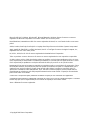 2
2
-
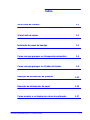 3
3
-
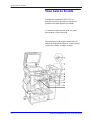 4
4
-
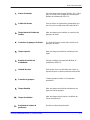 5
5
-
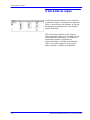 6
6
-
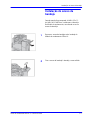 7
7
-
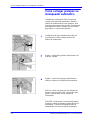 8
8
-
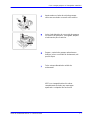 9
9
-
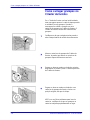 10
10
-
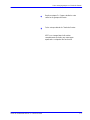 11
11
-
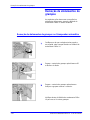 12
12
-
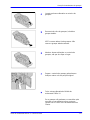 13
13
-
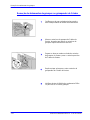 14
14
-
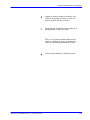 15
15
-
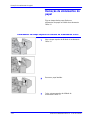 16
16
-
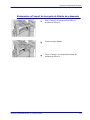 17
17
-
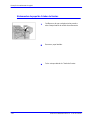 18
18
-
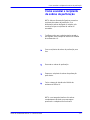 19
19
-
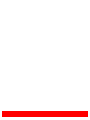 20
20
Artigos relacionados
-
Xerox Color 550/560/570 Guia de usuario
-
Xerox Color C60/C70 Guia de usuario
-
Xerox Color C60/C70 Guia de usuario
-
Xerox Versant 80 Guia de usuario
-
Xerox PrimeLink C9065/C9070 Guia de usuario
-
Xerox Versant 2100 Guia de usuario
-
Xerox Color 800/1000/i Guia de usuario
-
Xerox 770 Guia de usuario
-
Xerox Versant 3100 Guia de usuario
-
Xerox Versant 180 Guia de usuario